使用蓝牙在Ubuntu20.04上连接手机并传输文件的步骤是什么?
在工作中我们经常需要在手机与电脑之间传文件,但是在没有网络的情况下我们通常会使用蓝牙来传一些图片或者相对较小的文件,在ubuntu20.04中我们看看应该怎么连接手机蓝牙传文件,详细请看下文介绍。
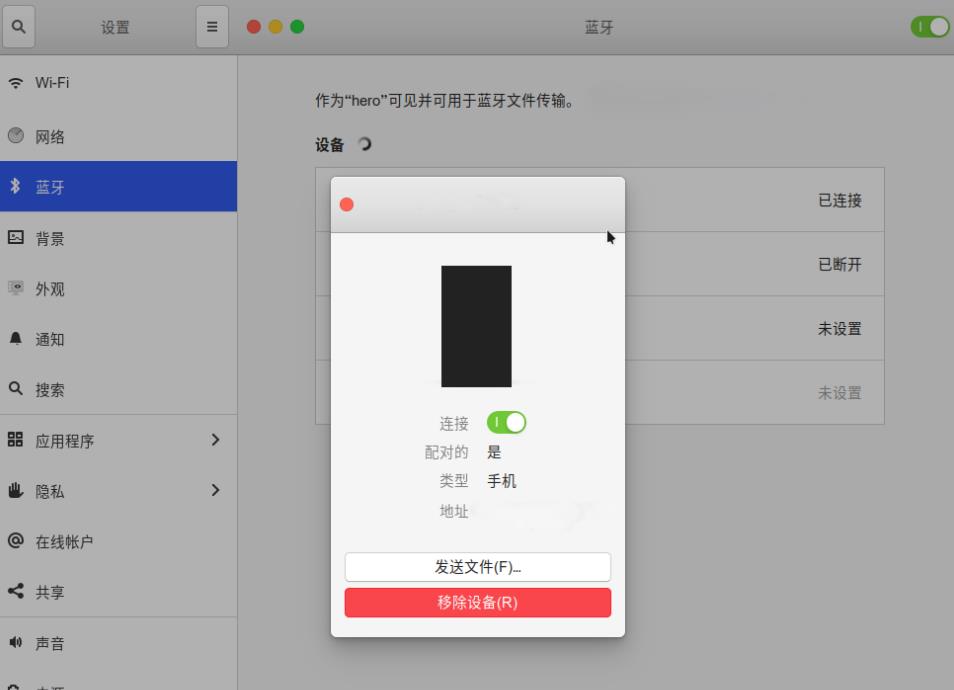
1、首先打开我们的手机蓝牙,接着在ubuntu桌面右上角打开功能菜单。
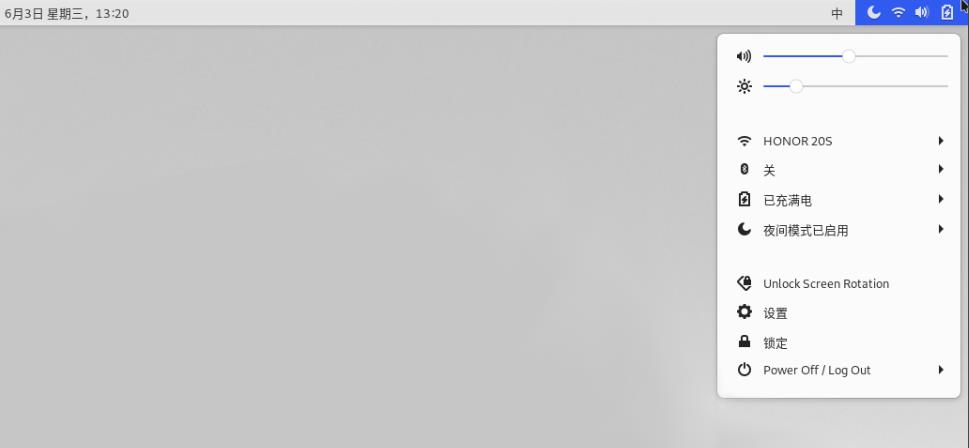
2、在里面的蓝牙中找到 蓝色设置。
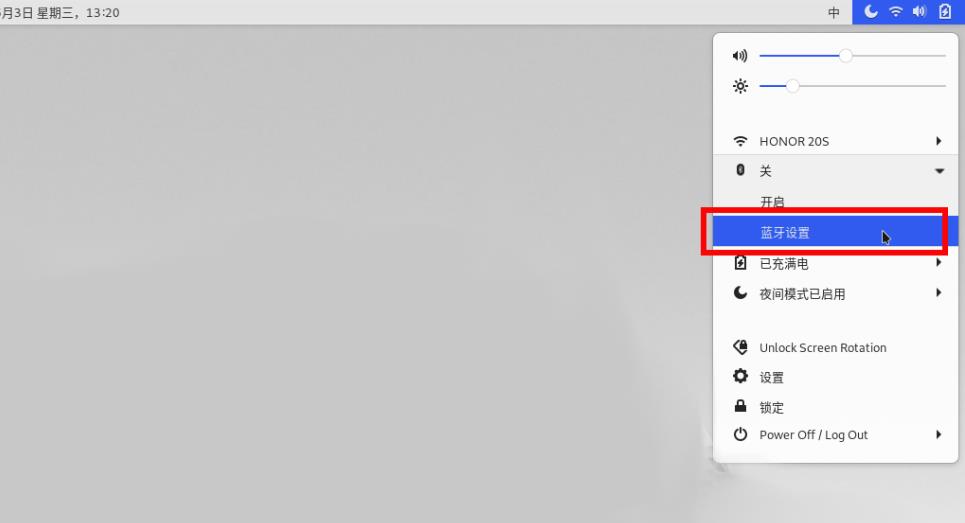
3、弹出的窗口右上角 打开蓝牙 开关。
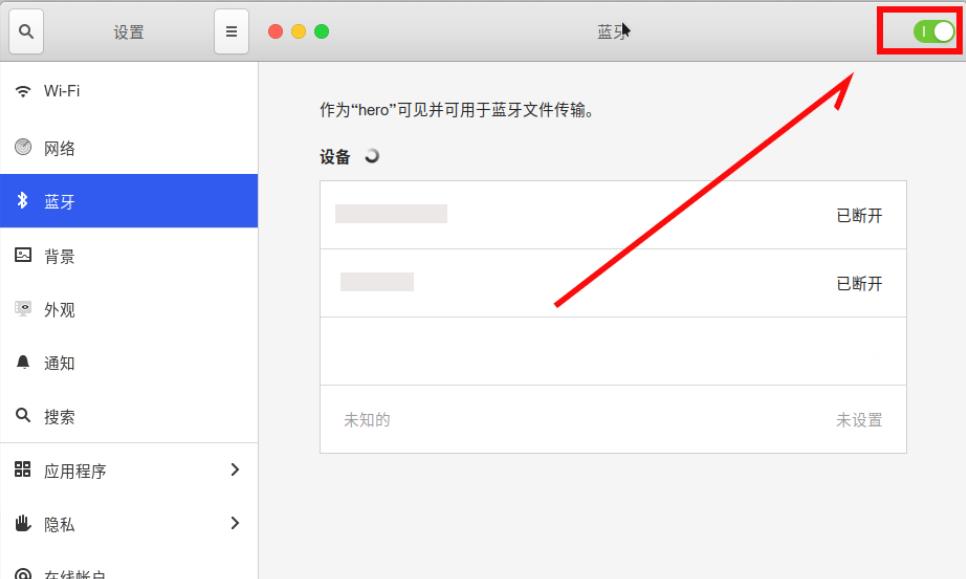
4、在列表中会列出我们的手机蓝牙名称,点击它会弹出窗口,我们进行 连接。
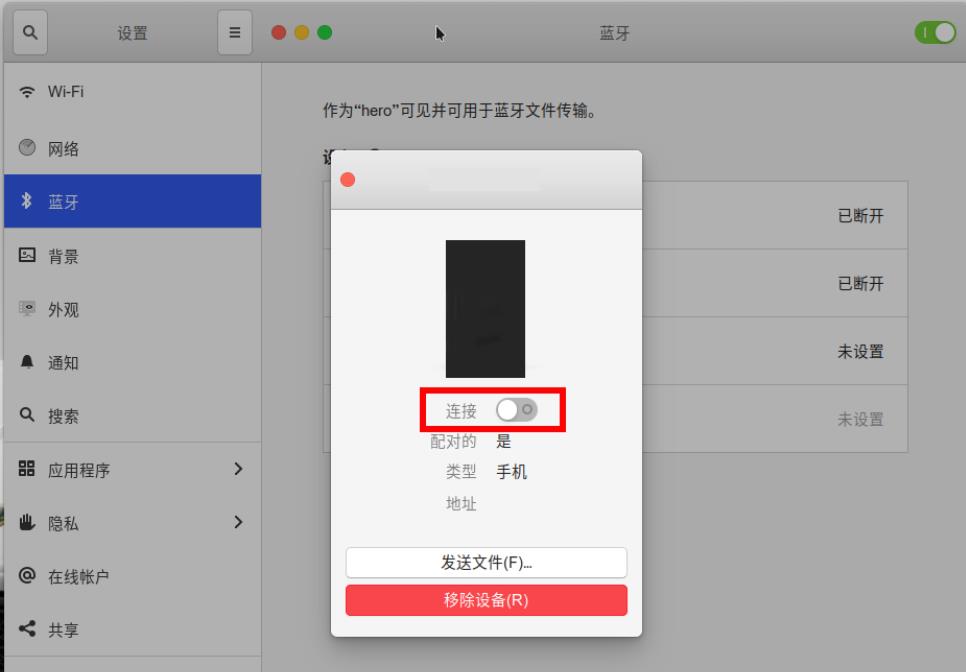
5、接着会正常的弹出匹配码看是否匹配,在手机上确认,然后在电脑上 确认。
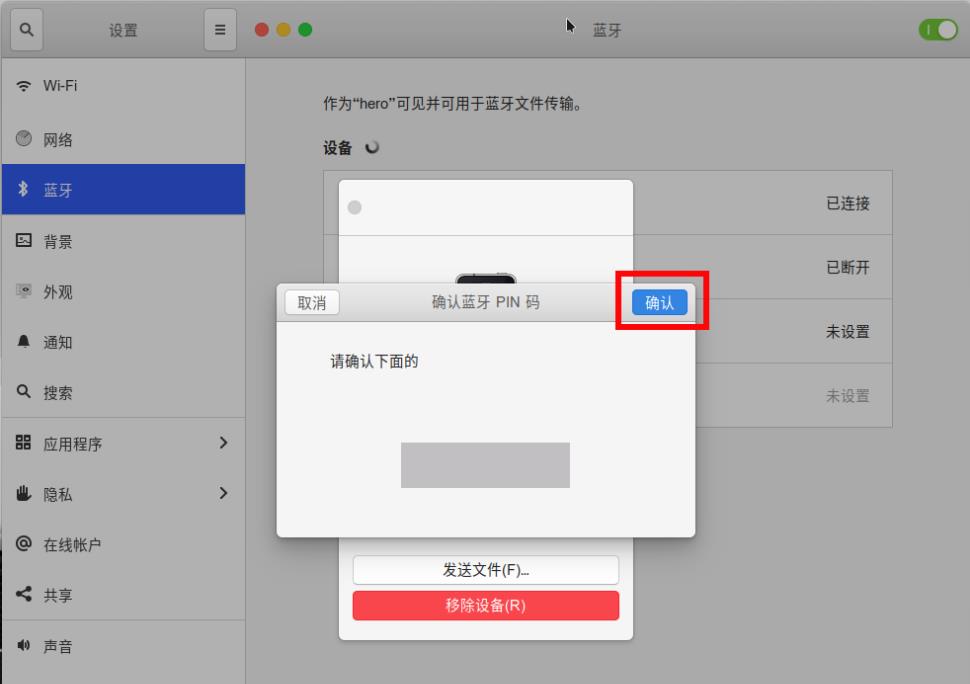
6、连接成功后会连接按钮会变成绿色打开状态,这样我们就可以在手机上把文件发送过来了,或者选择底部的发送文件把ubuntu中的文件发送到手机中。
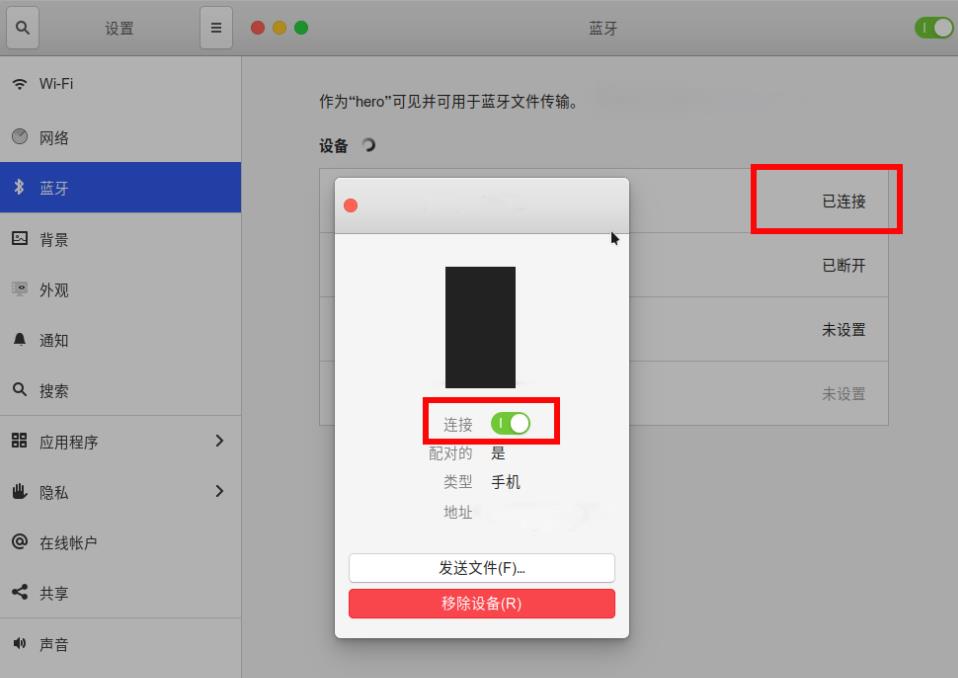
以上是使用蓝牙在Ubuntu20.04上连接手机并传输文件的步骤是什么?的详细内容。更多信息请关注PHP中文网其他相关文章!

热AI工具

Undresser.AI Undress
人工智能驱动的应用程序,用于创建逼真的裸体照片

AI Clothes Remover
用于从照片中去除衣服的在线人工智能工具。

Undress AI Tool
免费脱衣服图片

Clothoff.io
AI脱衣机

AI Hentai Generator
免费生成ai无尽的。

热门文章

热工具

记事本++7.3.1
好用且免费的代码编辑器

SublimeText3汉化版
中文版,非常好用

禅工作室 13.0.1
功能强大的PHP集成开发环境

Dreamweaver CS6
视觉化网页开发工具

SublimeText3 Mac版
神级代码编辑软件(SublimeText3)

热门话题
 ubuntu终端打不开怎么办? 修复Ubuntu无法打开终端问题的方法
Feb 29, 2024 pm 05:30 PM
ubuntu终端打不开怎么办? 修复Ubuntu无法打开终端问题的方法
Feb 29, 2024 pm 05:30 PM
如今,Ubuntu不允许其用户打开终端是一个非常普遍的问题。如果您收到类似的问题并且不知道下一步该怎么做,请了解有关如何在Linux设备上解决此“Ubuntu无法打开终端”问题的五个修复程序。事不宜迟,让我们深入探讨导致它的原因及其可用的解决方案。为什么Ubuntu打不开它上面的终端?这主要发生在您安装一些有缺陷的软件或修改终端配置时。除此之外,与语言环境交互并破坏它们的新应用程序或游戏也可能导致类似的问题。一些用户在Ubuntu的活动菜单中搜索终端时报告修复了这个问题。这表明这个
 如何取消Ubuntu 18.04文件夹右下角的锁定图标?
Jan 12, 2024 pm 11:18 PM
如何取消Ubuntu 18.04文件夹右下角的锁定图标?
Jan 12, 2024 pm 11:18 PM
ubuntu系统经常遇到有的文件夹顶面有个锁的形状,这个文件常常是无法进行编辑或者移动,这是因为对这个文件没有可以编辑等的权限,所以我们要修改它的权限,就能去掉右下角的锁,该怎么操作呢?下面我们就来看看详细的教程。1、在上锁的文件夹上右键--属性。2、选择窗口中的权限选项。3、把里面都选择为创建和删除文件。4、接着选择底部的更改包含文件的权限,里面同样都设置为创建和删除文件,最后记得点击右上角的更改。5、如果还是没有去掉上面的锁,或者当面的选项出现灰色无法操作,可以在里面右键--打开终端。6、使
 以超级用户身份登录Ubuntu
Mar 20, 2024 am 10:55 AM
以超级用户身份登录Ubuntu
Mar 20, 2024 am 10:55 AM
在Ubuntu系统中,root用户通常是禁用状态的。要激活root用户,可以使用passwd命令设置密码,然后使用su-命令以root身份登录。根用户是具有系统管理权限且不受限制的用户。他拥有访问和修改文件、用户管理、软件安装和删除,以及系统配置更改等权限。根用户与普通用户有着明显的区别,根用户拥有系统中最高的权限和更广泛的控制权。根用户可以执行重要的系统命令和编辑系统文件,而普通用户则无法做到这一点。在本指南中,我将探讨Ubuntu根用户,如何以根用户身份登录,以及它与普通用户的不同之处。注意
 如何在Ubuntu开始菜单中移除图标?
Jan 13, 2024 am 10:45 AM
如何在Ubuntu开始菜单中移除图标?
Jan 13, 2024 am 10:45 AM
ubuntu系统开始菜单里面列出了好多的软件图标,有很多不常用的图标,想要删除,该怎么删除呢?下面我们就来看看详细的教程。1、首先进入ubuntu桌面,点击左边面板下面的开始菜单。2、里面可以找到一个文本编辑器图标,我们要把它删除了。3、现在我们回到桌面直接鼠标右键打开终端。4、使用命令打开应用列表目录。sudonautilus/usr/share/applicationssudonautilus~/.local/share/applications5、在里面找到对应的文本编辑器图标。6、接着直
 Ubuntu 24.04 LTS 七大亮点抢先看
Feb 27, 2024 am 11:22 AM
Ubuntu 24.04 LTS 七大亮点抢先看
Feb 27, 2024 am 11:22 AM
Ubuntu24.04LTS,代号「NobleNumbat」即将发布!如果你正在使用的是Ubuntu23.10这类非LTS版本,迟早需要考虑升级。对于那些使用Ubuntu20.04LTS或Ubuntu22.04LTS的用户,是否升级值得深思。Canonical已经宣布,Ubuntu24.04LTS将提供长达12年的更新支持,细分如下:作为LTS版本,它会有5年的常规维护和安全更新。如果订阅UbuntuPro,还能享受额外5年的支持。目前,这个额外的支持期限已经延长至7年,这意味着你将获得长达12
 vivo手机中打开蓝牙的方法
Mar 23, 2024 pm 04:26 PM
vivo手机中打开蓝牙的方法
Mar 23, 2024 pm 04:26 PM
1、在屏幕底端向上滑,调出控制中心,如下图,点击蓝牙开关即可打开蓝牙。2、我们就可以连接其他配对过的蓝牙设备或者点击【搜索蓝牙设备】来和新的蓝牙设备进行连接,想要其他小伙伴搜到自己的手机来连接蓝牙时记得要打开【可检测性】开关哦。方法二、1、进入手机桌面,找到并打开设置。2、在【设置】目录下拉找到【更多设置】,点击进入,3、点击打开【蓝牙】,将蓝牙开关打开即可打开蓝牙啦。
 ubuntu 20.04录屏软件OBS安装和卸载图文教程
Feb 29, 2024 pm 04:01 PM
ubuntu 20.04录屏软件OBS安装和卸载图文教程
Feb 29, 2024 pm 04:01 PM
OBS是由世界各地的志愿贡献者在空闲时间开发的开源软件。一款视频直播录制软件,主要用于视频的录制、直播的创流。Ubuntu/Mint的安装请注意,OBSStudio在ChromeOS上不能完全工作,屏幕和窗口捕捉等功能不能使用。建议使用xserver-xorg1.18.4或更新的版本,以避免OBS中某些功能的潜在性能问题,如全屏投影仪。FFmpeg是必需的如果你没有安装FFmpeg(如果你不确定,那么你可能没有),你可以用以下命令得到它:sudoaptinstallffmpeg我这里已经安装有了
 win11系统设备管理器没有蓝牙模块
Mar 02, 2024 am 08:01 AM
win11系统设备管理器没有蓝牙模块
Mar 02, 2024 am 08:01 AM
win11系统设备管理器没有蓝牙模块在使用Windows11系统时,有时候会遇到设备管理器中没有蓝牙模块的情况。这可能会给我们的日常使用带来不便,因为蓝牙技术在现代社会中已经变得非常普遍,我们经常需要用到它来连接无线设备。如果你在设备管理器中找不到蓝牙模块,不要担心,下面将为你介绍一些可能的解决方法:1.检查硬件连接:首先要确保你的电脑或笔记本电脑上确实有蓝牙模块。有些设备可能并不自带蓝牙功能,这时你需要购买一个外部的蓝牙适配器来连接。2.更新驱动程序:有时候设备管理器中没有蓝牙模块是因为驱动程






